Como criar uma partição de disco no Linux
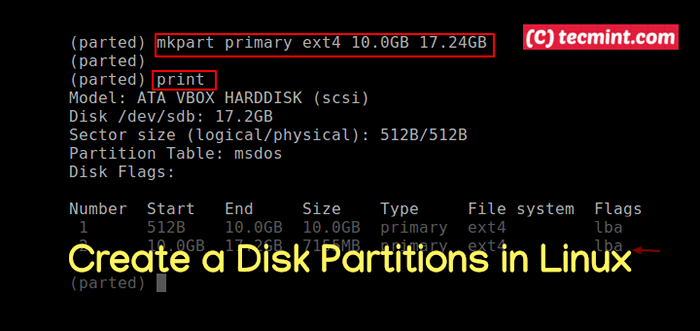
- 2043
- 345
- Arnold Murray
Para usar efetivamente dispositivos de armazenamento, como discos rígidos e unidades USB no seu computador, você precisa entender e saber como estruturá -los antes de usar no Linux. Na maioria dos casos, os grandes dispositivos de armazenamento são divididos em porções separadas chamadas partições.
O particionamento permite dividir seu disco rígido em várias partes, onde cada parte age como seu próprio disco rígido e isso é útil quando você está instalando vários sistemas operacionais na mesma máquina.
Neste artigo, explicaremos como particionar um disco de armazenamento em sistemas Linux, como CENTOS, RHEL, Fedora, Debian e Ubuntu distribuições.
Criando uma partição de disco no Linux
Nesta seção, explicaremos como particionar um disco de armazenamento no Linux usando o comando em parte.
O primeiro passo é ver a tabela de partição ou layout em todos os dispositivos de bloco. Isso ajuda você a identificar o dispositivo de armazenamento que você deseja participar. Você pode fazer isso usando separado ou comando fdisk. Usaremos o primeiro para fins de demonstração, como segue, onde o -eu sinalizador significa layout de partição em todos os dispositivos de bloco.
# partido -l
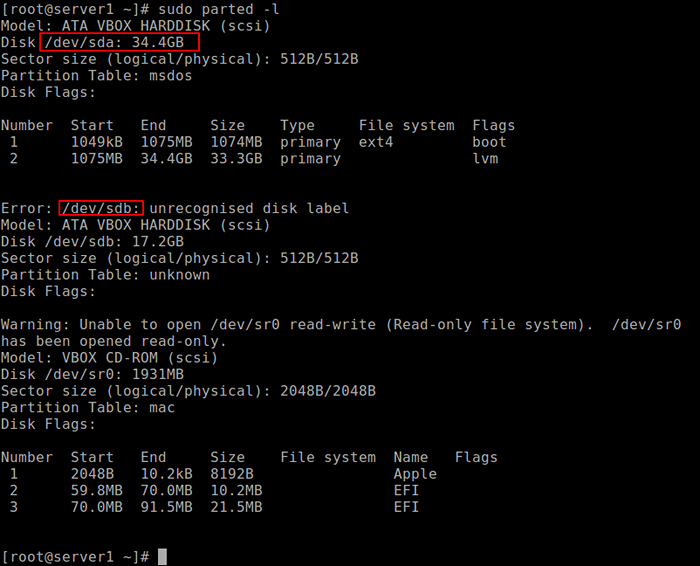 Partições de lista no Linux
Partições de lista no Linux A partir da saída do comando acima, existem dois discos rígidos anexados ao sistema de teste, o primeiro é /Dev/SDA e o segundo é /dev/sdb.
Nesse caso, queremos dividir o disco rígido /dev/sdb. Para manipular partições de disco, abra o disco rígido para começar a trabalhar nele, como mostrado.
# separado /dev /sdb
No separado Prompt, faça uma tabela de partição executando mklabel msdos ou Gpt, Em seguida, digite Sim para aceitá -lo.
(separado) mklabel msdos
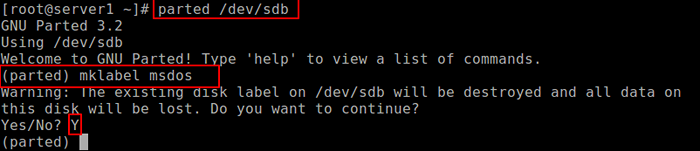 Faça o rótulo do disco
Faça o rótulo do disco Importante: Certifique -se de especificar o dispositivo correto para partição no comando. Se você executar o comando separado sem o nome do dispositivo de partição, ele escolherá aleatoriamente um dispositivo de armazenamento para modificar.
Em seguida, crie uma nova partição primária no disco rígido e imprima a tabela de partição, como mostrado.
(Partido) MKPART Primário Ext4 0 10024MB (Partido) Impressão
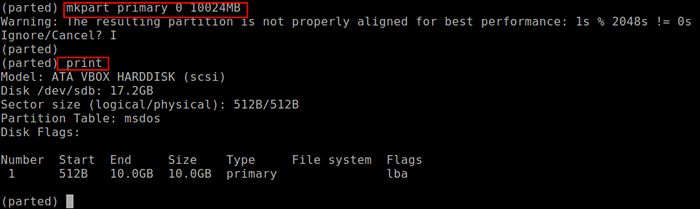 Crie partição no Linux
Crie partição no Linux Você pode criar outra partição para o espaço de retorno, como mostrado.
(Partido) MKPart Primário Ext4 10.0 GB 17.Impressão de 24 GB (separada)
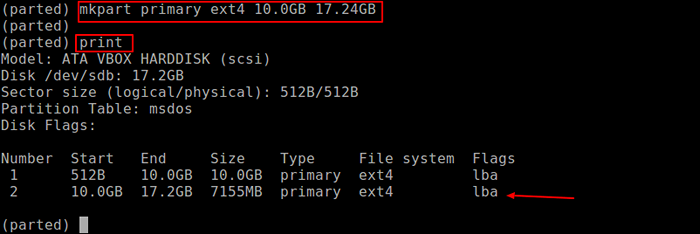 Crie outra partição
Crie outra partição Para parar, emitir o desistir Comando e todas as alterações são salvas automaticamente.
Em seguida, crie o tipo de sistema de arquivos em cada partição, você pode usar o utilitário mkfs (substituir ext4 com o tipo de sistema de arquivos que você deseja usar).
# mkfs.ext4 /dev /sdb1 # mkfs.ext4 /dev /sdb2
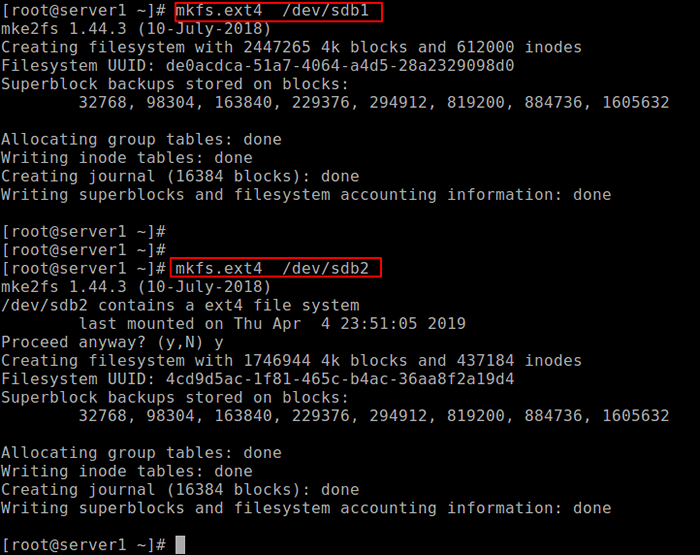 Crie o tipo de sistema de arquivos na partição
Crie o tipo de sistema de arquivos na partição Por último, mas não menos importante, para acessar o espaço de armazenamento nas partições, você precisa montá -las criando os pontos de montagem e montando as partições da seguinte maneira.
# mkdir -p /mnt /sdb1 # mkdir -p /mnt /sdb2 # montagem -t auto /dev /sdb1 /mnt /sdb1 # montagem -t auto /dev /sdb2 /mnt /sdb2
Para verificar se as partições estão realmente montadas, execute o comando df para relatar o uso do espaço do disco do sistema de arquivos.
# df -ht
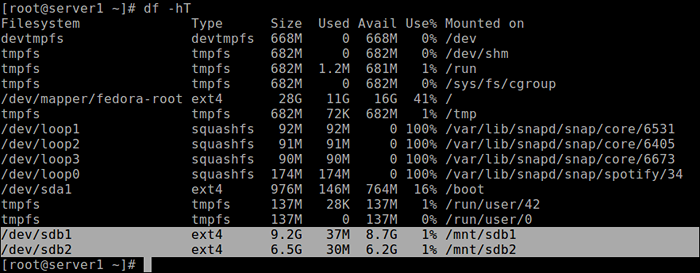 Verifique o uso do espaço do disco Partições
Verifique o uso do espaço do disco Partições Importante: Você pode precisar atualizar /etc/fstab arquivo para montar partições recém -criadas automaticamente no tempo de inicialização.
Você também pode ler os seguintes artigos relacionados:
- 9 ferramentas para monitorar partições de disco Linux e uso no Linux
- Como fazer backup ou clonar partições Linux usando o comando 'Cat'
- 8 Comandos 'separados' do Linux para criar, redimensionar e resgatar partições de disco
- Como reparar e desfragmentar partições e diretórios do sistema Linux
- Como clonar uma partição ou disco rígido no Linux
- Como adicionar um novo disco a um servidor Linux existente
- Os 6 principais gerentes de partição (CLI + GUI) para Linux
Isso é tudo! Neste artigo, mostramos como particionar um disco de armazenamento, criar um tipo de sistema de arquivos em uma partição e montá -lo em sistemas Linux. Você pode fazer perguntas ou compartilhar seus pensamentos conosco através do formulário de comentário abaixo.
- « Como atualizar de Rhel 7 para Rhel 8
- Instale a lâmpada - apache, php, mariadb e phpmyadmin no OpenSUSE »

